更多文章
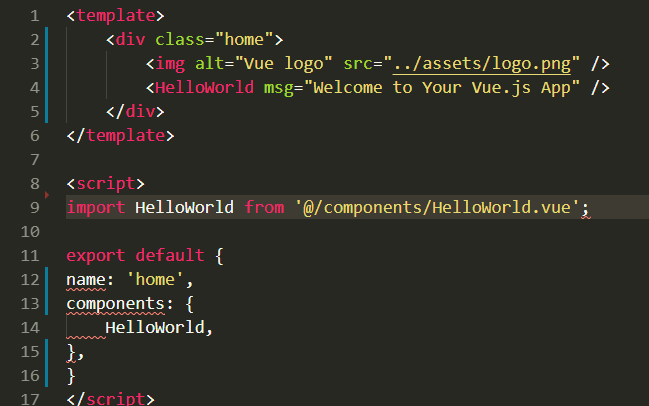
eslint 格式化 js 代码
本文用 Vue 项目做示范。
利用 Vue CLI 创建项目时要将 ESlint 选上,下载完依赖后,用 VSCode 打开项目。
安装插件 ESLint,然后 File -> Preference-> Settings(如果装了中文插件包应该是 文件 -> 选项 -> 设置),搜索 eslint,点击 Edit in setting.json
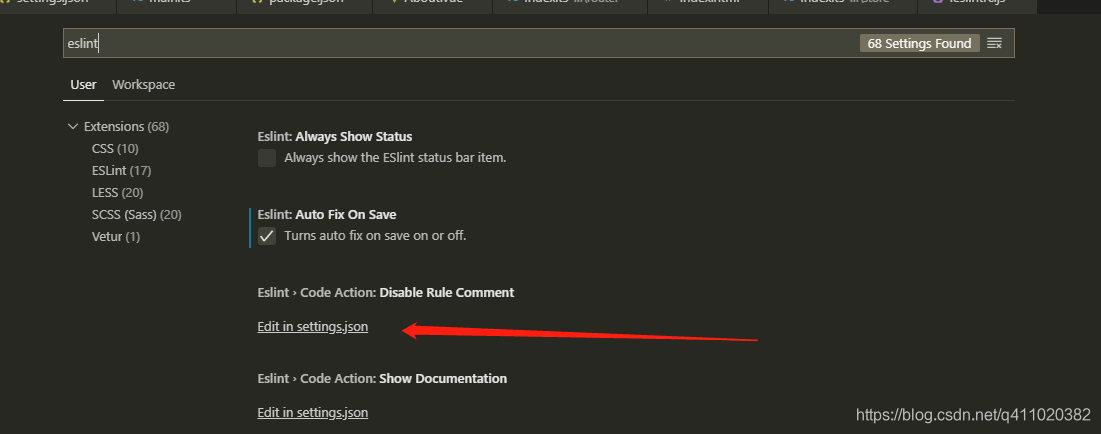
将以下选项添加到配置文件
"editor.codeActionsOnSave": {
"source.fixAll": true,
},
配置完之后,VSCode 会根据你当前 Vue 项目下的 .eslintrc.js 文件的规则来验证和格式化代码。
PS:自动格式化代码在保存时自动触发,目前试了 JS 以及 vue 文件中的 JS 代码都没问题,html 和 vue 中的 html 和 css 无效。
TypeScript
TypeScript 如果想要自动格式化,需要在 npm 和 vscode 下载 tsilnt 插件:
npm i -D tslint
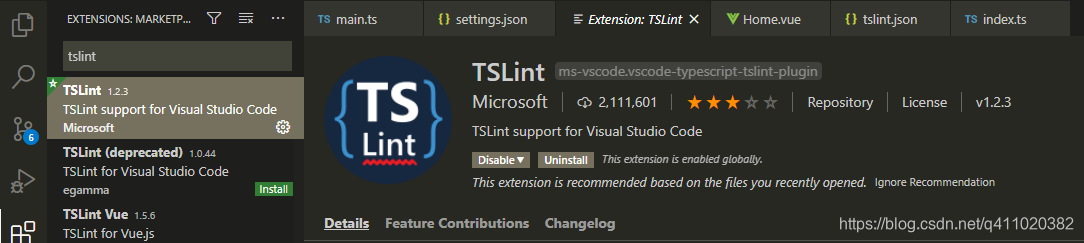
然后再配置好你项目里的的 jslint 配置文件,它无法和 eslint 的配置文件共用,规则也不一样。
不过我发现 tslint 有点缺陷,例如无法自动格式化缩进,这个可以用 shift + alt + f 来实现。
扩展
其实还是有办法格式化 vue 文件中的 html 和 css 代码的,利用 vscode 自带的格式化,快捷键是 shift + alt + f,假设你当前 vscode 打开的是一个 vue 文件,按下 shift + alt + f 会提示你选择一种格式化规范,如果没提示,那就是已经有默认的格式化规范了(一般是 vetur 插件),然后 vue 文件的所有代码都会格式化,并且格式化规则还可以自己配置,如下图所示,可以根据自己的喜好来选择格式化规则。
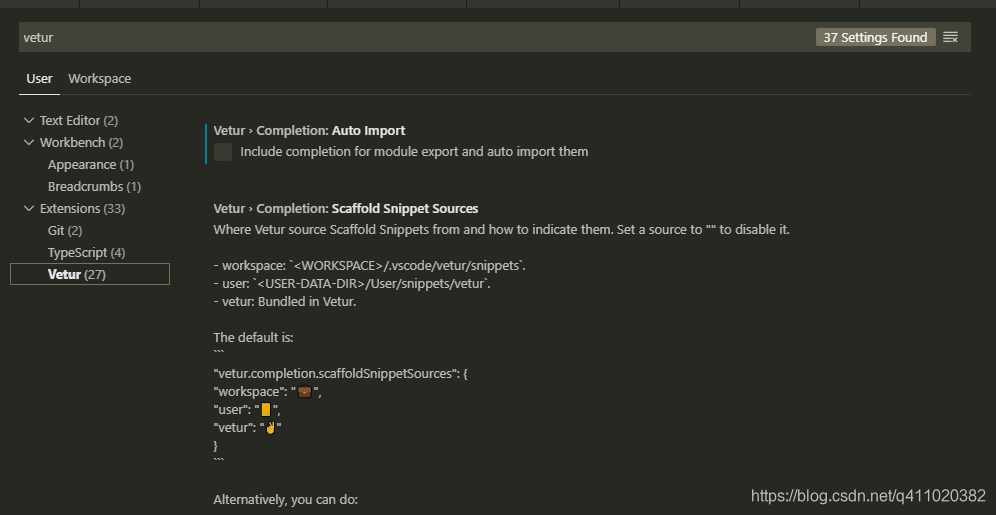
因为之前已经设置过 eslint 的格式化规则了,所以 vue 文件只需要格式化 html 和 css 中的代码,不需要格式化 javascript 代码,我们可以这样配置来禁止 vetur 格式化 javascript 代码:
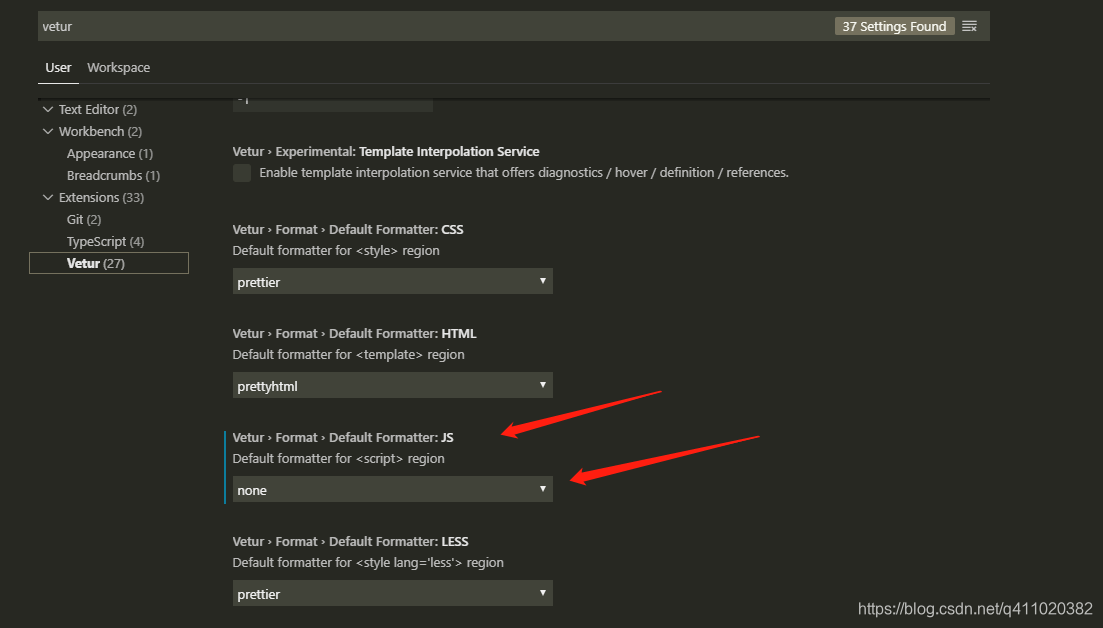
然后回到刚才的 vue 文件,随意打乱代码的格式,再按下 shift + alt + f ,会发现 html 和 css 中的代码已经格式化了,但是 javascript 的代码并没格式化。没关系,因为已经设置了 eslint 格式化,所以只要保存,javascript 的代码也会自动格式化。
同理,其他类型的文件也可以这样来设置格式化规范。
stylelint 格式化 css 代码
下载依赖
npm install --save-dev stylelint stylelint-config-standard
在项目根目录下新建一个 .stylelintrc.json 文件并输入以下内容:
{
"extends": "stylelint-config-standard"
}
VSCode 添加 stylelint 插件

然后就可以看到效果了。

如果你想修改插件的默认规则,可以看官方文档,它提供了 170 项规则修改。例如我想要用 4 个空格作为缩进,可以这样配置:
{
"extends": "stylelint-config-standard",
"rules": {
"indentation": 4
}
}
如果这篇文章对你有帮助,请给一个赞。